2023/5/31に旧サーバーからの転送を終了いたしました。お知らせ
旧サーバーを参照する設定がある場合、ショップが表示できない、または時々ショップ表示ができないといった事象が発生します。
対象ショップ様は、以下の内容を参考にご対応ください。
2022/4/21に【ドメインの設定】画面の仕様変更がおこなわれ、ドメインの設定方法が変更されました。
これにともない、該当するショップ様は マニュアル:【B】ドメイン設定(他社DNSを利用・CNAME)に沿って「Aレコード」設定から「CNAMEレコード」設定へご変更いただく必要がございます。
大変お手数ではございますが、以下の内容を参考に2022/12/15(木)までにご対応くださいますようお願いいたします。
※本内容はmakeshop管理画面ではなく、ご契約のドメイン管理会社の管理画面にて作業いただく必要がございます。
設定変更にあたりショップ表示に影響は発生しない見込みですが、誤設定などの可能性を考慮し、必ずネットワーク管理者様やドメイン管理会社にご相談の上、余裕をもってご対応ください。
対象のショップ様
利用中ドメインが以下内容に該当するショップ様向けのご案内です。
- 「wwwあり」(例:www.example.com、www.shop.example.comなど)
- 「Aレコード」設定を利用中
- 「wwwなし」のサブドメイン(例:「shop.example.com」)ではない
詳細はCNAME変更対象となるショップ様の確認方法にてご確認ください。
※「wwwなし」のサブドメインご利用の方はサブドメインを利用しているショップ様へをご覧ください。
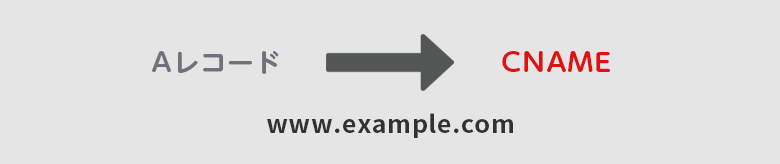
ご変更の手順
- 1ドメイン管理会社にて、makeshop管理画面【ショップ作成】>【ショップ情報の設定】>【ドメインの設定】
『B ドメインを設定する(他社ネームサーバーを利用する場合)』の
STEP1に表示されている「CNAMEレコード」と「転送用IP」の登録作業をお願いいたします。
ホスト名 レコード種類 VALUE値 www CNAME ショップID.cn.makeshop.jp なし(ネイキッドドメイン) A 18.177.186.86
35.77.238.240
■ドメイン管理画面での作業手順
1. ドメイン管理会社にて管理画面にログインいただきます。
2. ご利用中のAレコード(150.95.48.●●)をドメイン管理会社の管理画面内から削除してください。(旧環境のAレコード(150.95.44.●●)をご利用の場合も同様)
wwwのホスト名 および wwwがつかないネイキッドドメイン(例:example.com )に対する設定がある場合は両方削除します。(念のためメモやキャプチャ等で変更前の内容を控えておくことがおすすめです)
3. wwwのホスト名にCNAMEレコードをご登録ください。設定例
登録内容:ショップID.cn.makeshop.jp
※ご契約のドメイン管理会社により、CNAMEレコードへ設定する内容の末尾に「.(ドット)」が必要な場合がございます。
4. wwwがつかないネイキッドドメイン(例:example.com )のAレコードに転送用IPを2つご登録ください。
※行の追加などで登録できる場合がありますが、複数登録できないドメイン管理会社の場合はいずれか1つの登録をおこなってください。
登録内容(転送用IP):18.177.186.86 35.77.238.240
※CNAMEは仕様上、サブドメインへの設定のみが可能です。
転送用IPの登録により、wwwなしドメインからwwwありドメインへの転送が可能となります。
また、wwwなしドメインのみのご利用は推奨しておりません。wwwありドメインをご利用いただくことを強く推奨いたします。
- 2対象ドメインをすでにご利用中の場合、「STEP2:適用ドメインの切替」※にてドメインを登録する必要はありません。
※【常時SSL】をご利用中の場合「STEP2:適用ドメインの切替」は表示されません。
設定後、「ショップを見る」ボタンからショップページをご確認ください。
設定例
■例:ショップID:example ドメイン:www.example.comを設定する場合
| ドメイン名(FQDN) | ホスト名 | レコード種類 | VALUE値 |
|---|---|---|---|
| example.com | なし | A | 18.177.186.86 (転送用IP) 35.77.238.240 (転送用IP) |
| www.example.com | www | CNAME | example.cn.makeshop.jp |
- Aレコードをご利用中の場合は、Aレコードを削除しCNAMEをご登録ください。
- Aレコードに転送用IPを設定いただいた場合、wwwへ転送いたします。
- 転送用IPは必ず2つご登録ください。(行の追加などで入力可能な場合があります)複数の登録ができないドメイン管理会社の場合は、いずれか1つの登録をおこなってください。
- ご契約のドメイン管理会社により、CNAMEレコードへ設定する内容の末尾に「.(ドット)」が必要な場合がございます。
- ドメイン設定の変更は、ご契約のドメイン管理会社での作業が必要です。各ドメイン管理会社へ操作についてお問合せください。ご参考:おもなドメイン管理会社一覧
注意事項
- makeshopで取得したドメイン または makeshopサブドメインをご利用のショップ様は、ご対応の必要はございません。
- makeshopでご利用中のドメインについて情報変更をおこなう際は、必ずネットワーク管理者様やドメイン管理会社にご相談の上、ご対応ください。
- DNSレコード情報を変更いただいた直後は情報が反映されず、変更の確認にお時間を要する場合がございます。
このため数日間は管理画面上にログインした際、CNAME変更ご案内のアラートが出続ける場合がございます。 - 転送用IPを2つではなく1つのみ登録されている場合、設定を完了していても管理画面ログイン時にはCNAME変更ご案内のアラートが表示されます。
- 「Aレコード」と「CNAMEレコード」は併用することができません。「CNAMEレコード」へ変更いただく場合には、必ず「Aレコード」を削除の上、「CNAMEレコード」をご登録ください。
- 【ショップ作成】>【ショップ情報の設定】> 【お問い合わせ先設定】の「お問い合わせメール」に外部発行のメールをご登録いただいている場合、受信先での迷惑メール判定を回避するため、
「@」マーク以降のドメインに対して、「TXTレコード」(SPF)の設定をおすすめしております。
※「@」マーク以降のドメインは、ショップへ適用中のドメインとは異なる場合があります。
ドメインが異なる場合、ショップへ適用中のドメインには「TXTレコード」の設定は必要ありません。また「@」マーク以降のドメインに対して「CNAME」の設定も必要ありません。
「お問い合わせメール」の注意書き『外部発行メールに対するTXTレコード(SPF)設定のお願い』もあわせてご確認ください。 - ご契約のドメイン管理会社がご不明な場合は、年単位でドメイン利用料のお支払いをしている会社がないかなどをご確認ください。(ドメインを外部サーバーなどとご一緒に契約されている場合もあります)
おもなドメイン管理会社については、■ご参考:おもなドメイン管理会社一覧をご参照ください。 - お名前.comのDNS設定方法は、外部サイト:お名前.com提供のDNSレコード設定とは?にて動画の操作案内がございますので、ご参考ください。
設定後にお困りの場合
Aレコードを削除し、「CNAMEレコード」と「転送用IP」の登録を正しくおこなったにもかかわらず、「wwwなし」から「wwwあり」へ転送されない場合は
以下の内容をご参考ください。
■設定後「wwwなし」から「wwwあり」へ転送されない場合について
過去にmakeshopのネームサーバー情報を設定し、「Aレコード」設定へ変更されている場合、転送設定が正常におこなえない場合がございます。
転送用IPを正しく設定しているにもかかわらず、wwwなしドメインへアクセスした際にwwwありドメインへ転送されない場合、以下の内容をご確認ください。
・【常時SSL】をご利用でない場合
【ショップ作成】>【ショップ情報の設定】>【ドメインの設定】
『B ドメインを設定する(他社ネームサーバーを利用する場合)』の
「STEP2 適用ドメインの切替」にて
対象ドメインを入力し、「このドメインを登録」より保存してください。
・【常時SSL】ご利用中の場合
弊社での設定が必要です。お手数ですが、「質問掲示板」よりお問い合わせください。




